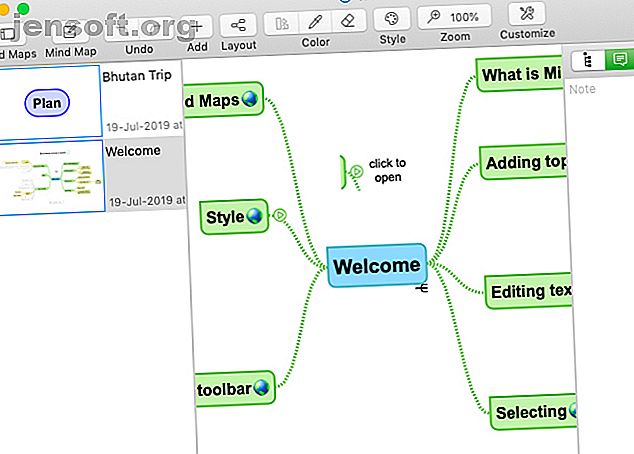
5 applications Mac gratuites pour visualiser vos idées, vos tâches, etc.
Publicité
Vos pensées apparaissent-elles sous forme de diagrammes de Venn, de camemberts et d’autres images colorées dans votre esprit? Il y a de fortes chances que vous soyez un penseur visuel et qu'une image vaille vraiment mille mots.
Les images ajoutent à la fois efficacité et plaisir à votre apprentissage et à votre communication. Et puisque c'est le cas, pourquoi ne pas utiliser des utilitaires prenant en charge une telle pensée visuelle pour organiser votre travail et votre vie? Commencez avec notre liste de ces outils visuels pour votre Mac.
1. Générer des Mindmaps: SimpleMind Lite
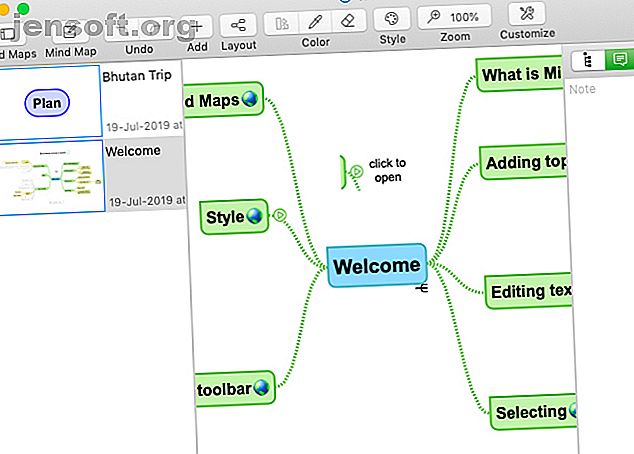
SimpleMind Lite vous permet de créer un nombre illimité de cartes mentales gratuitement, sans publicité. Il n’existe pas non plus de limite quant au nombre d’éléments que peut avoir une seule carte mentale.
L'application ne vous fait pas trébucher avec des barres d'outils et des boutons inutiles. Outre la barre d'outils en haut, vous verrez trois sections principales:
- Une liste de vos cartes mentales à gauche
- La carte mentale active au centre
- Outils pour la mindmap active à droite
SimpleMind Lite n'est pas en reste, mais comme vous vous en doutez, la version premium de l'application vous permet de faire beaucoup plus. Obtenez-le si vous souhaitez ajouter des images et des listes de contrôle, partager et imprimer vos cartes mentales, les organiser dans des dossiers, etc.
Télécharger: SimpleMind Lite (gratuit) | SimpleMind (30 $)
2. Dessiner des organigrammes et des diagrammes: Draw.io
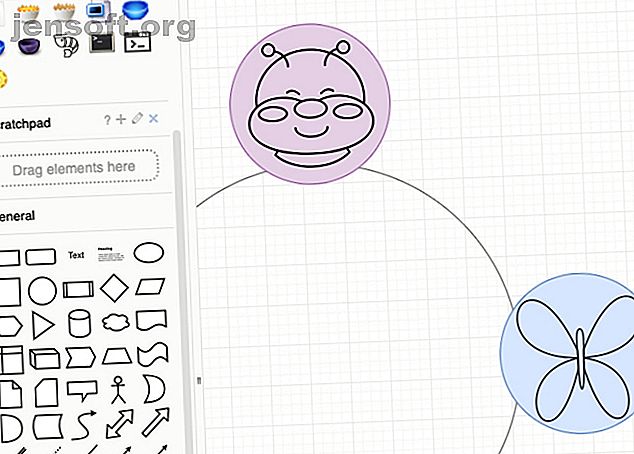
Draw.io vous donne accès à tous les outils et graphiques de base dont vous avez besoin pour créer des diagrammes corrects. Vous pouvez même importer vos fichiers depuis Visio, Lucidchart et des programmes similaires. Les options d'exportation comprennent les formats XML, HTML, PDF, JPG, PNG et SVG.
Trouver votre chemin dans cette application open source simple est facile. Bien que ce ne soit pas l'application la plus avancée, elle est performante. Pour avoir une idée de l'application Mac de Draw.io, testez l'application Web à l'adresse draw.io. Il n'est pas nécessaire de créer un compte non plus.
Nous devons également mentionner l'application open source Mermaid ici. Il adopte une approche unique en matière d’organigrammes et de diagrammes, car il vous permet de générer ces graphiques à l’aide d’un langage de type Markdown. Donner un coup de feu.
Télécharger: Draw.io (gratuit)
3. Construire des graphiques et des graphiques: nombres
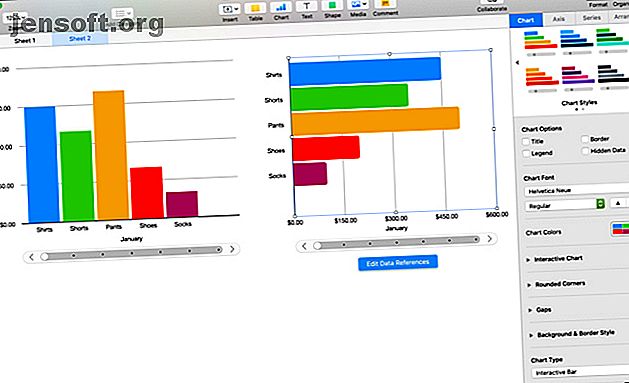
Saviez-vous que vous pouvez créer des graphiques interactifs dans Numbers sur Mac?
Numbers, le tableur natif de votre Mac, intègre des outils permettant de créer une variété de graphiques. Dans le menu Insertion, découvrez les types de graphiques et de formes que vous pouvez ajouter à vos feuilles de calcul.
Si vous ne savez pas comment commencer à configurer votre graphique, pourquoi ne pas commencer avec un modèle qui donne une représentation approximative de ce que vous voulez voir à l'écran?
Les modèles apparaissent dans le sélecteur de modèles, qui apparaît lorsque vous ouvrez l'application Numbers et également lorsque vous configurez une nouvelle feuille de calcul. Vous trouverez des modèles pour la gestion de vos finances, la planification de voyages et de fêtes, et même pour la sauvegarde de recettes.
Des outils graphiques de base sont également disponibles dans l'application de traitement de texte de votre Mac, Pages. Vous pouvez les utiliser pour créer des organigrammes. Pour commencer, apprenez à créer un organigramme simple dans Pages sur Mac.
Télécharger: Numéros (Gratuit)
4. Créer des cartes: cahier Zoho
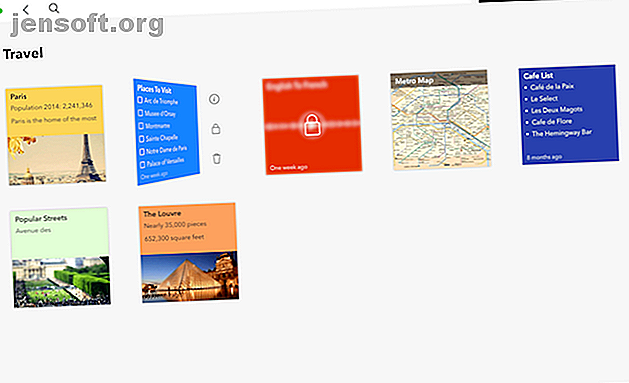
Zoho Notebook est l'une des meilleures applications de prise de notes pour macOS. Selon le type de contenu que vous souhaitez ajouter à une note, vous pouvez créer des notes textuelles, des notes photo, des notes audio, des listes de contrôle, etc. Avec un tel mélange de contenu, vous vous retrouvez avec des cahiers colorés faciles à utiliser.
Puisque vous pouvez ajouter des images à tout type de note (pas seulement à une note de photo), pourquoi ne pas joindre une image appropriée au dessus de chaque carte? Pensez à cette couverture de carte de fortune comme un marque-page. Cela peut être un excellent moyen de capturer l’essence d’une idée ou même de vous rafraîchir la mémoire sur le contenu d’une note.
Si vous souhaitez utiliser l'approche de la carte dans la gestion des tâches, l'application de rappel Doo peut vous aider. Et rappelez-vous, l'outil populaire Trello adopte également une approche basée sur les cartes, conformément à la technique Kanban sur laquelle il est basé. C'est donc une autre option à considérer.
Télécharger: Zoho Notebook (Free)
5. Pour planifier votre mois: mini journal
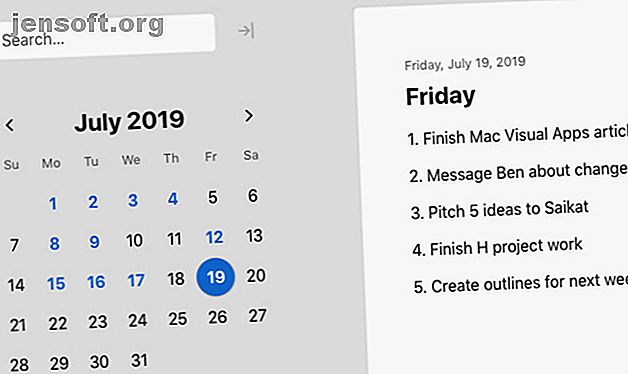
Si vous vous attendez à ce qu'une application sophistiquée crée des listes de tâches, des calendriers ou toute autre chose du même genre, Mini Diary vous submergera. Mais sa simplicité est exactement la raison pour laquelle nous l'avons choisi comme outil de planification.
Mini Diary est une application de journal qui vous donne un calendrier mensuel avec un espace pour les notes à droite. Et c'est cette disposition de base qui la rend parfaite pour planifier et voir toute l'activité de votre semaine ou de votre mois sans complications.
Tout ce que vous avez à faire est de choisir une date à gauche et de lister vos tâches les plus importantes pour la journée à droite. (Pour planifier, vous devez activer l'option Autoriser les entrées futures à partir des paramètres de l'application.)
Les dates des notes contenant du texte sont mises en surbrillance en bleu, tandis que celles des notes vierges sont identiques au texte par défaut (noir). Cette fonctionnalité vous offre un moyen simple de suivre votre productivité: si vous n'avez pas terminé vos tâches pour un jour particulier, déplacez la liste des tâches de ce jour vers la section des notes pour une date de week-end.
Maintenant, les jours en bleu dans le calendrier sont les jours où vous avez tout fini dans votre liste de tâches. Mini Diary vous donne des options de formatage de base pour vos entrées et un champ de recherche pour rechercher des notes.
Télécharger: Mini Journal (Gratuit)
Des applications visuelles payantes qui valent le détour
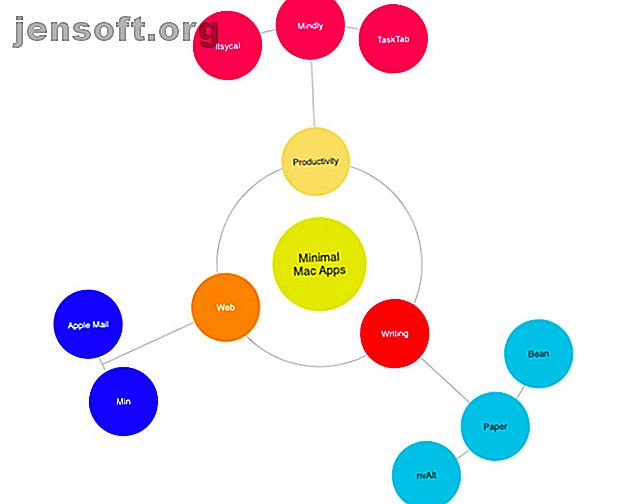
Si vous êtes prêt à payer pour une application afin de mettre la main sur le bon ensemble de fonctionnalités, examinez de plus près ces applications Mac:
- Mindly: application de cartographie mentale facile à utiliser avec des cartes mentales ressemblant au système solaire.
- Omnigraffle: application polyvalente permettant de créer tout type de graphiques, y compris des diagrammes et des représentations filaires.
- Taskheat (disponible sur Setapp): Utilise des organigrammes pour vous aider à définir vos objectifs et vos tâches.
- MindNode (disponible sur Setapp): puissant outil de mindmapping fonctionnant avec les raccourcis Siri.
- Scapple: application unique pour obtenir vos idées dans un ordre aléatoire, puis les connecter de différentes manières.
- Effacer: une application de tâches et de rappels qui utilise un code de couleur pour plus d'efficacité.
- BigHairyGoal: une alternative à Scapple basée sur un abonnement.
Certaines de ces applications payantes affichent leur prix en tant que Gratuit (avec achats intégrés) sur le Mac App Store, ce qui peut créer une certaine confusion. Pour être clair, dans certaines de ces applications, vos documents restent visibles, mais ne peuvent pas être modifiés, une fois la période d’essai expirée.
Capturez vos idées parfaites à mesure qu'elles entrent
Visuel, auditif, kinesthésique, tactile, il existe de nombreux types de penseurs. Quelle que soit la manière dont vous traitez les informations régulièrement, vous pouvez apprendre à passer à un mode différent et à le faire efficacement. Mais lorsque vous êtes confronté à une situation de pression ou à un manque de temps, il est préférable de vous en tenir à votre mode de pensée par défaut.
Et pour vous, penseurs visuels, vous disposez de davantage d’aide sous forme de listes visuelles portables pour plus de productivité. Comment les listes de tâches visuelles peuvent optimiser votre productivité personnelle ou est-ce que les listes linéaires vous rendent plus efficace? Nous examinons cinq outils visuels qui rendent votre planification quotidienne plus intéressante. Lire la suite .
Explorez plus en détail: organigramme, applications Mac, cartographie mentale, applications de prise de notes, logiciel d'organisation, visualisations.

